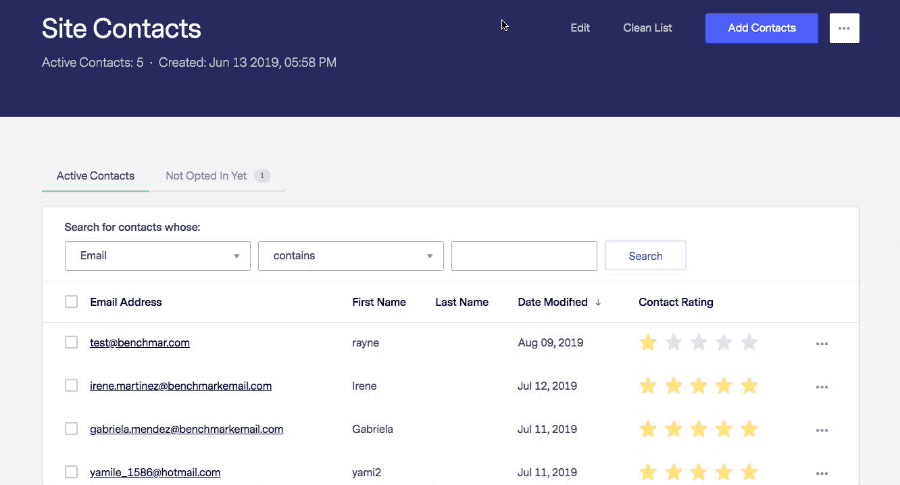知识库首页  联络人名单
联络人名单  如何编辑或新增联络人自定义栏位?
如何编辑或新增联络人自定义栏位?
如何编辑或新增联络人自定义栏位?
联络人名单
更新日期 十二月 9, 2021
您可以替换系统默认设置的栏位,并新增自定义栏位到联络人名单。每一个联络人都有 28 组栏位,但是,自定义的栏位只有 24 组。「名字」,「中间名」,「姓」不能更改。了解如何编辑或自定义联络人栏位,请看下方步骤。
- 从导览列表中选择「联络人」,然后点击「联络人」。
- 然后,点击您想要建立自定义栏位的名单。
- 下一步,点击「编辑」按钮。
注意:如果您没有看到「编辑」选项,点击省略号图标,选择「编辑」。
- 在「栏位设置」下方,往右拉动查看其它的栏位。
- 找到您想要编辑或添加的栏位,在「栏位名称」方框内输入新的名称。
- 如果需要的,还可以更改「栏位类型」。
- 完成后,点击「保存」按钮。
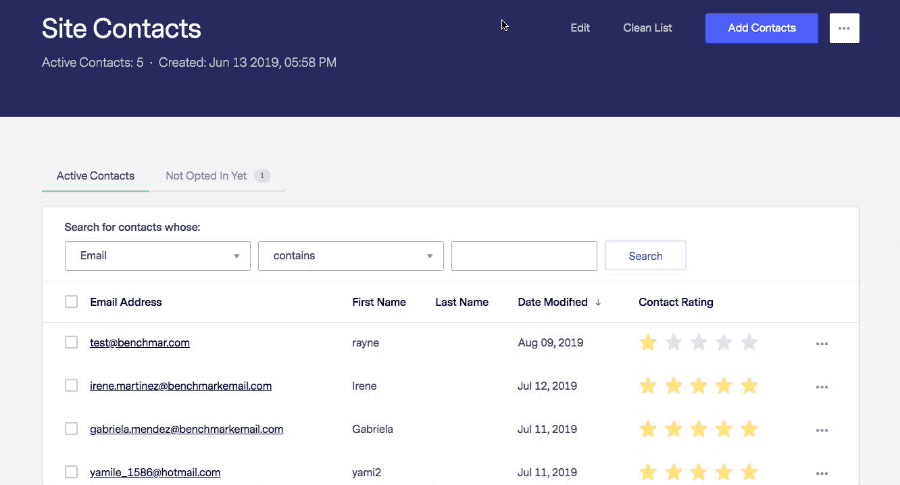
您可以随时更改联络人名单栏位顺序来整理联络人数据。您也可以在分析报告、订阅表格使用您的自定义栏位。当您新增一组信箱的联络人资料;当您新增问卷题目,以及汇入一份联络人文件。
可用的栏位类型:
- 文字 – 使用文字栏位,您可以使用文字和数字。
- 数值 – 数值栏位类型仅支援输入数字。例如,电话数字或年龄。
- 是/否 – 用于提供选择答案。
例如:问题选择答案真或假,是或者否。
注意:系统默认设定所有联络人栏位为文字类型,除了「日期1」和「日期2」栏位。
在订阅表格使用自定义栏位需要注意以下一些情况:
- 在联络人名单里面新增或更改栏位,订阅表格中选择的栏位应该要和名单栏位一致。
例如
如果使用文字栏位类型,例如使用:
- 单行文字,单选圆钮,勾选方框,日期,国家,美国州份,加拿大省份。
使用数值栏位,例如使用:
如果使用是或否,例如使用::
如果使用日期,例如使用::
重要
- 使用文字栏位,您可以最多输入 200 个字符,但是字符数量会根据双字节字符数量而定,点击此处了解更多。
- 自定义栏位在一般名单汇入中可用。如果您进行整合汇入,自定义栏位不可见。
- 在汇入名单过程中,要对应到 Benchmark 自定义栏位。
如果您还有其他问题,请随时透过电子邮件,线上客服或致电我们的支援团队。